وقتی اکانت (حساب کاربری) روی یک سیستم میسازید، سیستم پوشههایی برای ذخیره فایلهایتان بوجود میآورد. اگر بیش از یک اکانت بر روی یک سیستم باشد آنموقع پوشههای اشتراکی به وجود میآیند تا فایلها را بین کاربران با اکانتهای متفاوت به اشتراک بگذارند.
همینکار در سیستمعاملهای Windows، Linux و OS X به شکلهای مختلف وجود دارد. چون تمامی این مثالها سیستمعاملهای قدرتمند و چند کاربره هستند که در زمینه منطق اشتراک و اجازه دسترسی کاربران بسیار مشابه بههم هستند.
Windows
در ویندوز پوشه Public برای تمامی کاربران قابل دسترسی است. شما میتوانید این پوشه را از مسیر C:\Users\Public پیدا کنید. تمامی فایلهایی که شما در این پوشه قرار میدهید توسط سایر کاربران همان سیستم قابل دسترسی است پس راه مناسبی برای اشتراک موسیقی، ویدئو و سرگرمیهاست.
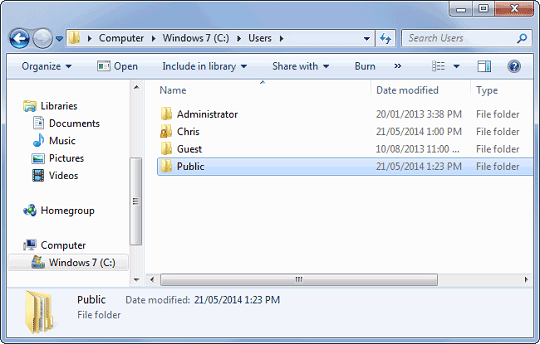
حتی ویندوز این فولدرهای اشتراکی را به مجموعه شما اضافه میکند. برای مثال در کنار پوشه موسیقیهای شخصیتان، پوشه موسیقیهای اشتراکی را هم به شما نمایش میدهد. اینکار باعث سادگی استفاده از فایلهای اشتراکی و همچنین به اشتراک گذاشتن سادهتر فایلها میشود.
این مجموعهها به صورت پیشفرض در ویندوز 8.1 نامرئی هستند پس برای دیدنشان باید آنها را مرئی کنید.
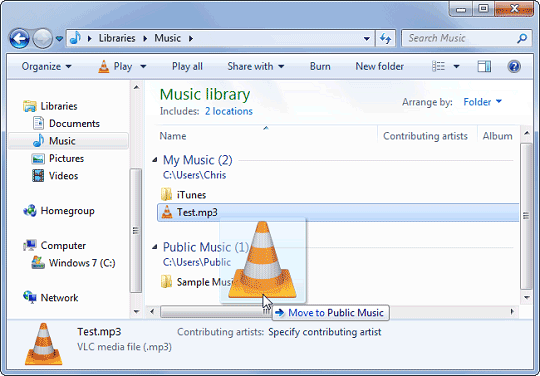
حتی میتوان این پوشههای اشتراکی را برروی شبکههای محلی هم به اشتراک گذاشت برای اینکار باید به تنظیمات پیشرفته ( Advanced sharing settings) در بخش Network and Sharing واقع در Control Panel بروید.
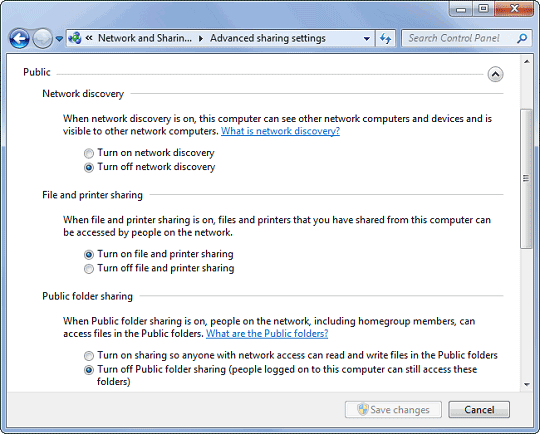
شما میتوانید هر فولدری که مدنظر دارید را با سایر کاربران به اشتراک بگذارید اما برای اینکار باید تنظیمات فولدر را دستکاری کنید. برای اینکار در هرجای ممکن راست کلیک کنید و Properties را انتخاب کنید. از نوار Security بخش options را انتخاب کنید تا folder’s permissions را تغییر دهید و اجازه دسترسی سایر کاربران را هم بوجود بیاورید. برای انجام همه اینها باید دسترسی شما در سطح administrator باشد.
Linux
در مورد لینوکس شرایط کمی پیچیدهتر است. چون موردی مشابه با فولدر اشتراکی بین کاربران یک سیستم برروی این سیستمعامل وجود ندارد. تنها پوشه اشتراکی بین کاربران شبکهای در نسخههای موجود در بازار Ubuntu در نظر گرفته شدهاست.
اما میتوانید از permissions system لینوکس برای ایجاد دسترسی سایر کاربران به پوشهای خاص استفاده کنید. فرآیندی که بعدتر توضیح میدهیم برای نسخههای 14.04 و جدیدتر است اما در سایر نسخههایی که از مدیریتکننده فایل Nautilus استفاده میکنند و از سری GNOME محسوب میشوند هم میتواند در شکلی دیگر استفاده شود.
برای اینکار فولدری که میخواهید اشتراکی شود را انتخاب کنید. راست کلیک کنید و Properties را انتخاب کنید. در زبانهی Permissions به دیگران (Others) هم اجازه Create and delete files را بدهید. بر روی Change کلیک کنید و در ادامه به دیگران اجازههای “Read and write ” و “Create and Delete Files ” را هم تخصیص بدهید.
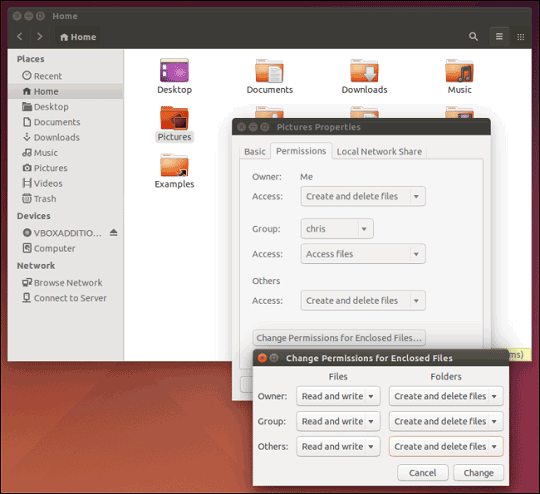
با اینکار باقی کاربران موجود بر روی سیستم میتوانند اطلاعات آن پوشه را دیده و اطلاعاتی به آن اضافه و یا از آن کم کنند. این پوشه در مسیر /home/YOURNAME/folder خواهد بود. برای مسیریابی سریعتر میتوانید از این پوشه میانبر تهیه کنید و یا آنرا بوکمارک کنید.
Mac OS X
سیستمعامل Mac OS X خود پوشه اشتراکی مخصوصی را بوجود میآورد که تمامی کاربران به آن دسترسی داشته باشند. محل قرارگیری این پوشه در /Users/Shared است.
برای دستیابی به این پوشه جستجوگر را باز کنید و بر روی Go > Computer کلیک کنید. سپس به Macintosh HD > Users > Shared بروید. فایلهایی که در این پوشه قرار میدهید به صورت اشتراکی بین تمامی کاربران قابل دسترسی خواهد بود.
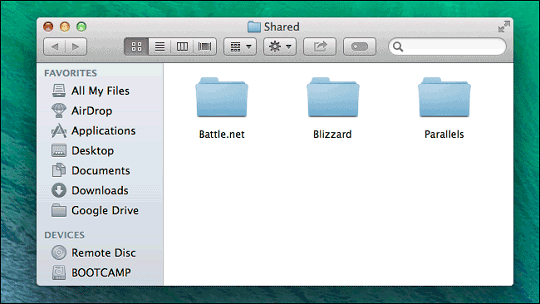
این ترفندها برای اشتراک فایلها بسیار موثر است. فرض کنید بر روی یک سیستم، فرزندانتان که دسترسی محدودتری دارند را با قرار دادن موسیقی، پوشه دانلودها، آرشیو عکسها، ویدئوها، اسناد و هرچیز دیگر در اطلاعات مورد تایید خود به اشتراک در میآورید.
